お仕事バーの基本的な操作/設定
お仕事バーには、よく使う便利な機能(コマンド)を自由に並べて使うことができます。[図1]
 [図1]
[図1]お仕事バーにボタンを追加する
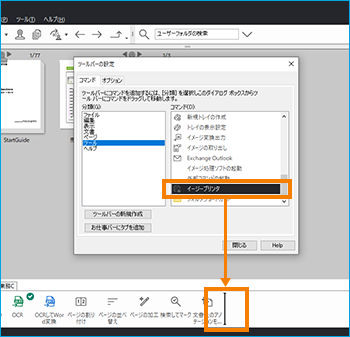 [図2]
[図2](1) [ツール]メニューの[ツールの設定]を選択します。
(2) [ツールバーの設定]ダイアログボックスの[コマンド]タブで、[分類]からコマンドの分類を選択します。[図2]
(3) [コマンド]からお仕事バーに、ボタンをドラッグ&ドロップします。
(4) 選んだボタンによっては設定のダイアログボックスが表示されます。
 [図3]
[図3](5) [ツールバーの設定]ダイアログボックスの〈閉じる〉をクリックすると、お仕事バーにボタンが追加されます。[図3]
Memo
- 登録できるコマンドは、「登録できるコマンド一覧」を参照してください。
お仕事バーのボタンの名前を変更する
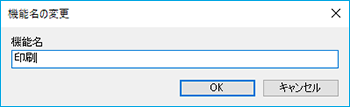 [図4]
[図4](1) 変更したいボタンを右クリックし、[名前の変更]を選択します。
(2) [機能名の変更]ダイアログボックスから[機能名]を入力し、〈OK〉をクリックします。[図4]
(3) 選択したボタンの名称が変更されます。
お仕事バーのボタンのアイコンを変更する
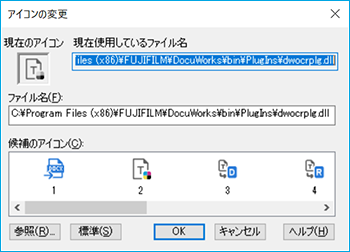 [図5]
[図5](1) 変更したいボタンを右クリックし、[アイコン変更]を選択します。
(2) [アイコンの変更]ダイアログボックスにある[候補のアイコン]から別のアイコンを選択し、〈OK〉をクリックします。[図5]
(3) 選択したボタンのアイコンが変更されます。
Memo
- 候補のアイコン以外のアイコンを選択したい場合は、[参照]からアイコンイメージを含むファイルを指定します。指定できるファイルはexe、dll、ico、bmpファイルです。
お仕事バーのボタンの順序を変更する
 [図6]
[図6](1) Deskメニューの[ツール]→[ツールの設定]を選択します。
(2) [ツールバーの設定]ダイアログボックスが表示されます。
(3) [お仕事バー]のアイコンが変更できる状態になります。[図6]
 [図7]
[図7](4) 移動したいアイコンを選択しドラッグ&ドロップで移動します。[図7]
お仕事バーのボタンを非表示にする
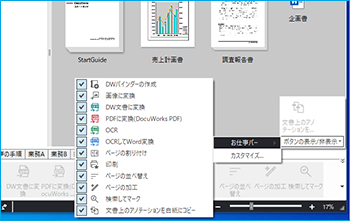 [図8]
[図8](1) [お仕事バー]の右下にある▼アイコンから[ツールバーオプション]→[ボタンの表示/非表示]→[お仕事バー]を開きます。[図8]
(2) 非表示にしたいボタンをクリックしチェックを外します。
(3) [お仕事バー]から選択したボタンが非表示になります。
お仕事バーのボタンを削除する
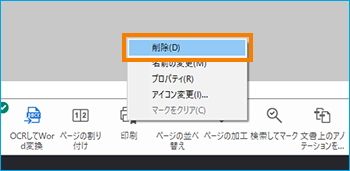 [図9]
[図9](1) 削除したいボタンの上で右クリックし、[削除]を選択します。[図9]
(2) ダイアログボックスが表示されるので[はい]を選択します。
お仕事バーのタブの名前を変更する
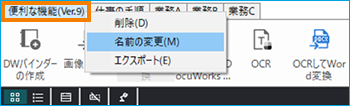 [図10]
[図10](1) [お仕事バー]のタブの上で右クリックし、[名前の変更]をクリックします。[図10]
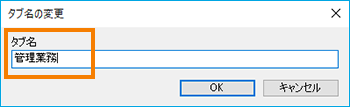 [図11]
[図11](2) [タブ名の変更]ダイアログボックスが表示されるので、変更したい名称を入力し、〈OK〉をクリックします。[図11]
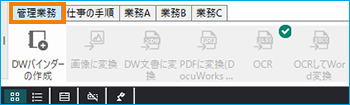 [図12]
[図12](3) [お仕事バー]のタブ名称が変更されます。[図12]
お仕事バーの位置を変更する
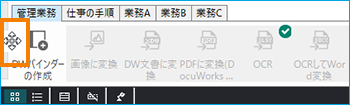 [図13]
[図13](1) お仕事バーの左側でマウスカーソルが+に変更になるところを確認します。[図13]
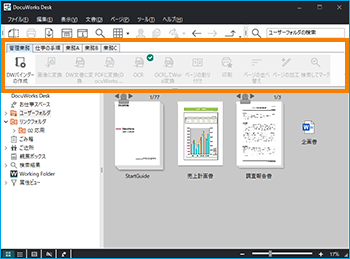 [図14]
[図14](2) マウスカーソルが+になったところでクリックしたまま動かすとお仕事バーのウィンドウを自由に動かせるようになります。
(3) 例えばDeskの上などでクリックを離すと、お仕事バーが固定されます。[図14]
複数のお仕事バーを追加する/削除する
DocuWorks 9からはお仕事バーを複数設定できます。「報告書作成」「図面の確認」など、日常のさまざまな業務別にお仕事バーを作ることで、効率的に日々の仕事が進められます。
お仕事バーのタブを追加する
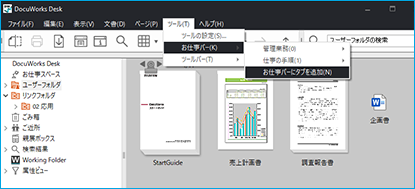 [図15]
[図15](1) Deskメニューの[ツール]→[お仕事バー]→[お仕事バーにタブを追加]を選択します。[図15]
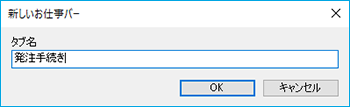 [図16]
[図16](2) [新しいお仕事バー]ダイアログボックスが表示されます。[図16]
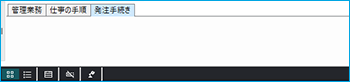 [図17]
[図17](3) [タブ名]に名前を入力して〈OK〉をクリックすると、新しいお仕事バーが作成されます。[図17]
お仕事バーのタブを削除する
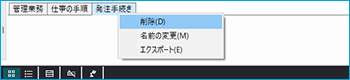 [図18]
[図18](1) 削除したいタブの上で右クリックし、[削除]を選択します。[図18]
(2) ダイアログボックスが表示されるので〈はい〉をクリックします。
お仕事バーのマーキング
DocuWorks 9からお仕事バー上のボタンをクリックすると、ひとつのバー上で最後に選択したボタンの右上に緑のチェックマークが表示されます。[図19]
どこまで作業したかわかるので、同時並行で複数の業務に取り組んでいるときに、作業漏れや重複を防ぐことができます。
 [図19]
[図19]Memo
- DocuWorksの環境設定で、マーキングを入れないようすることも可能です。Deskメニューの[ファイル]→[DocuWorksの設定]で環境設定ダイアログを開き、[DocuWorks Deskの設定]の[表示]にある[お仕事バーの最後に押したボタンをマークする]のチェックを外します。
